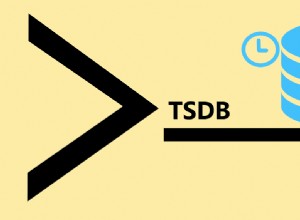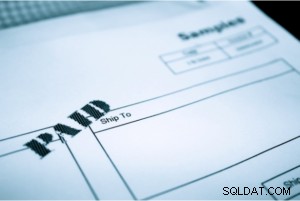Widok projektu może ułatwić wykonywanie niektórych czynności niż widok arkusza danych podczas tworzenia tabeli.
Oto jak utworzyć tabelę w widoku projektu.
-
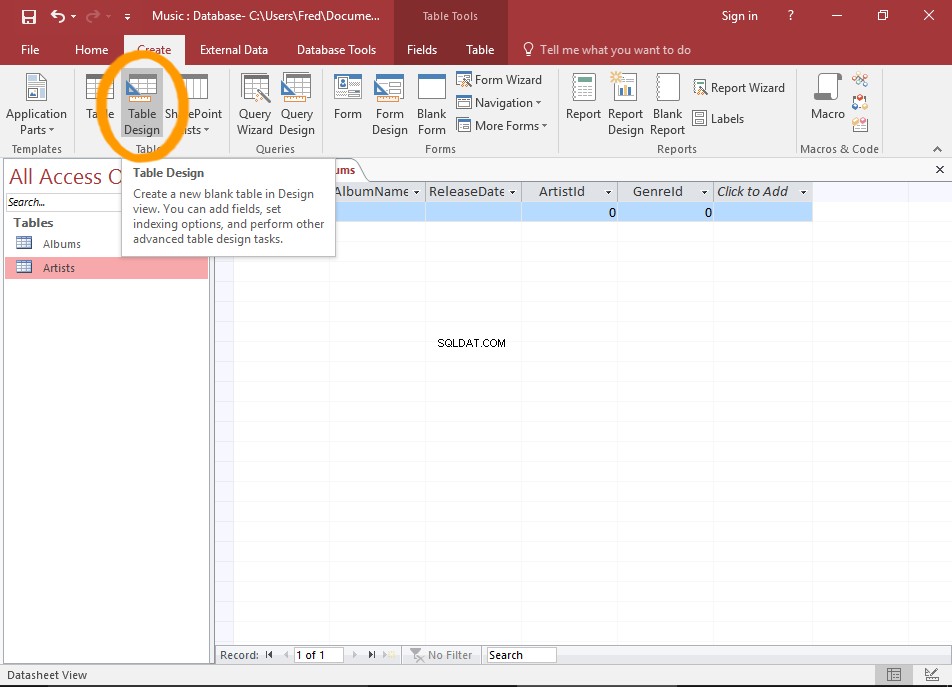
Kliknij przycisk Projekt tabeli
Kliknij Projekt stołu na Wstążce (z menu Utwórz zakładka).
-

Pusty stół
W widoku projektu pojawi się pusta tabela.
Możesz zobaczyć, że nazwy pól należy wprowadzać jedna na drugiej w lewej kolumnie, a odpowiadające im typy danych zostaną wymienione w następnej kolumnie.
Jedną z głównych różnic między widokiem projektu a widokiem arkusza danych jest sposób wyświetlania pól. Widok projektu wyświetla je jako wiersze (na dole po lewej), podczas gdy widok arkusza danych wyświetla je jako kolumny (u góry).
Niezależnie od tego nie zmienia to wyglądu stołu. Jest to nadal ta sama tabela, niezależnie od tego, czy została zaprojektowana w widoku arkusza danych, czy w widoku projektu.
-
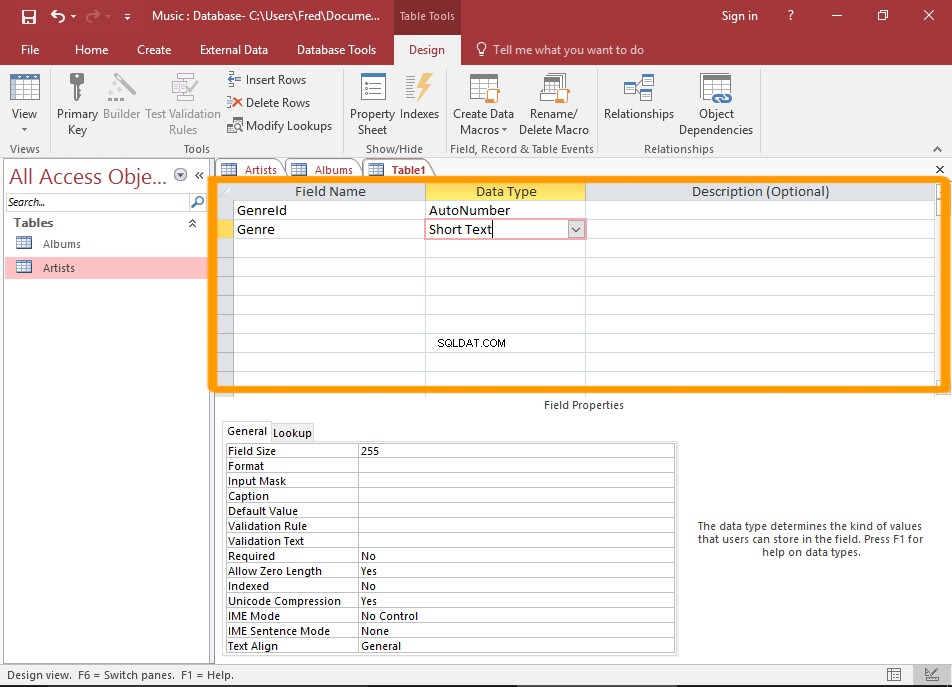
Wprowadź pola
Wpisz nazwę każdego pola w lewej kolumnie.
Wybierz typ danych każdego pola z następnej kolumny.
W razie potrzeby możesz również utworzyć tabelę przeglądową, wybierając Kreator przeglądów... z listy typów danych.
-
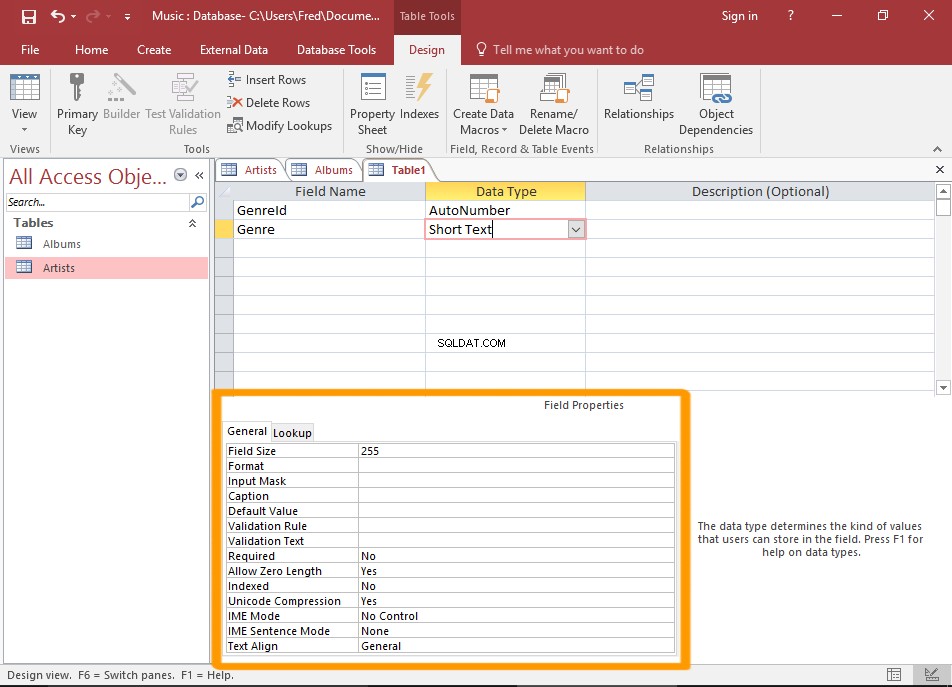
Wprowadź właściwości pola
Możesz także zmienić właściwości każdego pola w dolnym panelu.
Aby to zrobić, musisz najpierw kliknąć pole. Kliknięcie pola aktualizuje dolny panel z właściwościami tego pola.
Właściwości wyświetlane w dolnym panelu różnią się w zależności od typu danych wybranego pola.
Właściwości pola mogą służyć do wykonywania takich czynności, jak określanie domyślnej wartości pola, określanie, czy jest to pole wymagane, tworzenie maski wprowadzania i nie tylko.
-
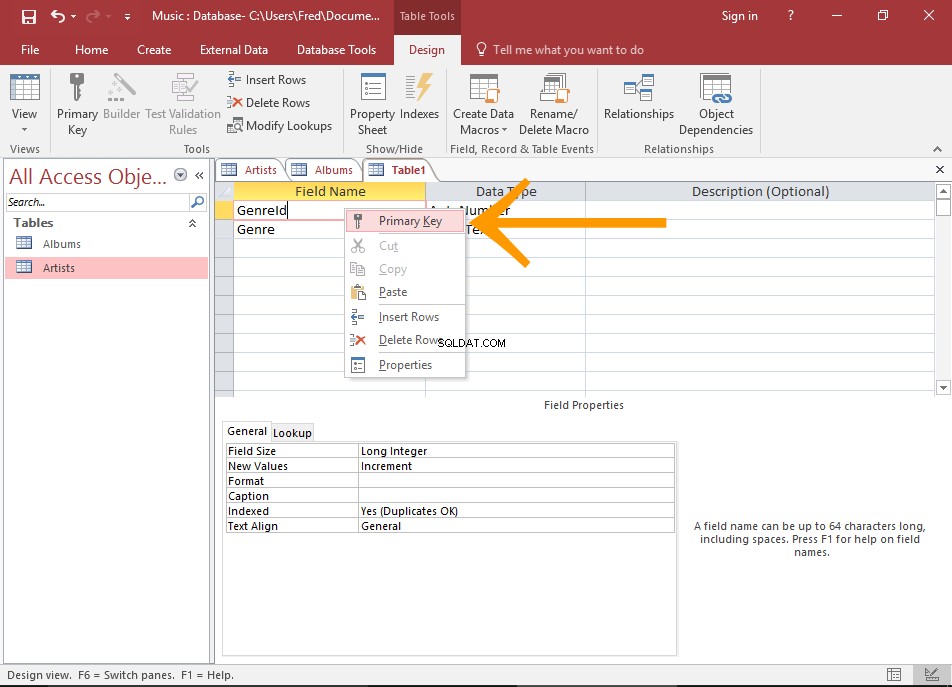
Ustaw klucz główny
Aby ustawić pole jako klucz podstawowy, kliknij je prawym przyciskiem myszy i wybierz Klucz główny .
Po skonfigurowaniu tabeli należy ją zapisać. W każdym razie zostaniesz poproszony o zapisanie go, gdy spróbujesz przełączyć się do widoku arkusza danych lub zamknąć tabelę.
Możesz przełączać się między widokiem projektu a widokiem arkusza danych w dowolnym momencie, używając małych ikon Widok arkusza danych/Widok projektu w prawym dolnym rogu ekranu lub Widok ikona w lewej części Wstążki (z Projekt zakładka).
Widok projektu a widok arkusza danych
Tabelę można utworzyć w widoku arkusza danych lub widoku projektu. Ogólnie rzecz biorąc, większość rzeczy można zrobić w obu widokach. Są jednak rzeczy, które możesz zrobić w widoku projektu, których nie możesz zrobić w widoku arkusza danych.
Ale jest kilka rzeczy, które są po prostu łatwiejsze do zrobienia w widoku projektu. Na przykład możesz zobaczyć typy danych wszystkich pól na jednym ekranie, bez konieczności klikania każdego pola.
Interfejs widoku projektu może być łatwiejszy do dostosowania właściwości pola.